【Chrome】履歴を削除する
Chromeでホームページを閲覧すると履歴として記録され、必要に応じて削除することができます。
閲覧の履歴とは
Chromeでページを閲覧すると、開いたページのURLと閲覧日時が記録されます。これは、過去に閲覧したページを再訪問したいときに便利です。
記録されたページの閲覧情報は、ジャーニービューにも利用されるので、関連ページを続きを閲覧するときに役立ちます。また、Chromeにサインインしている場合は、同じアカウントを利用するデバイス間で、同期することができます。
![]() ヒント:記録された閲覧の履歴を表示するには、
ヒント:記録された閲覧の履歴を表示するには、![]() (設定)>[履歴]>[履歴]と順にクリックしてください。
(設定)>[履歴]>[履歴]と順にクリックしてください。
消去する方法は2通り
閲覧の履歴はページの再訪問に便利ですが、記録を消したいときはいつでも削除することができます。記録を消すには、期間を指定する方法と、ページ単位で削除する方法があります。尚、削除した場合、同期されたすべてのデバイスから記録が消去されます。
操作方法
 「すべての履歴」または「期間を指定」して削除する
「すべての履歴」または「期間を指定」して削除する
1 Chromeを起動し、画面右上にある![]() (設定)ボタンをクリックします。
(設定)ボタンをクリックします。
2 表示されたメニューの中から[設定]をクリックします。
3 設定ページが開いたら、メニューの中から[プライバシーとセキュリティ]をクリックします。
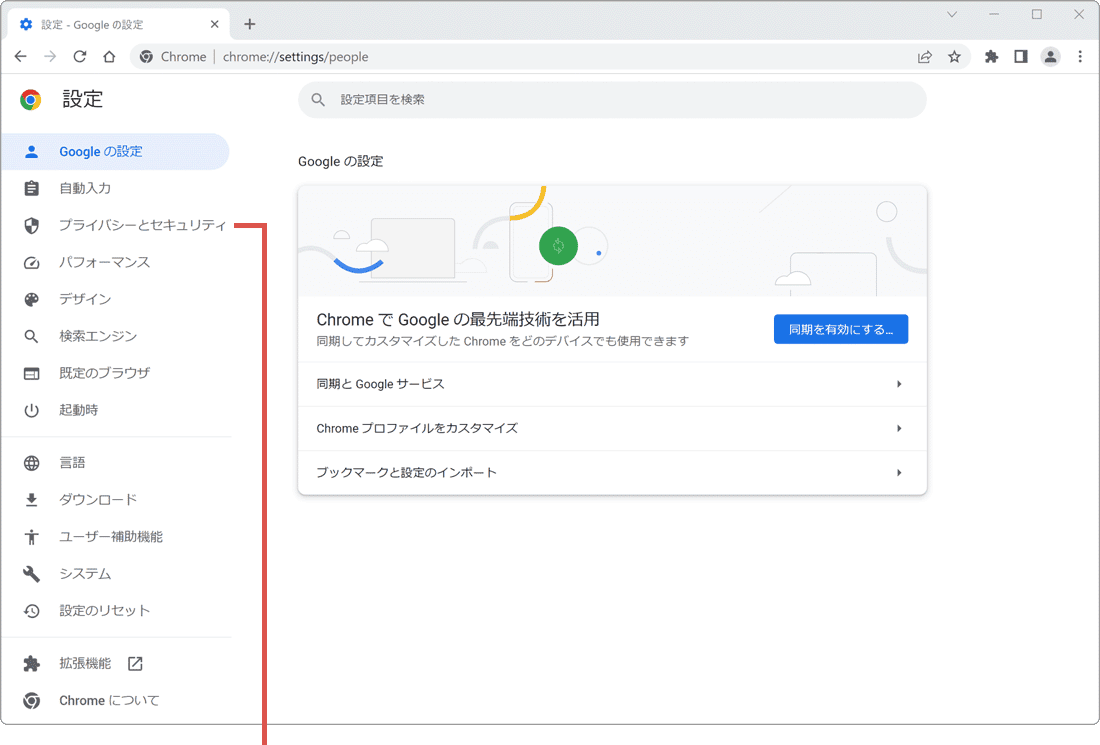
[プライバシーとセキュリティ]をクリックします。
4 プライバシーとセキュリティにある[閲覧履歴データの削除]をクリックします。
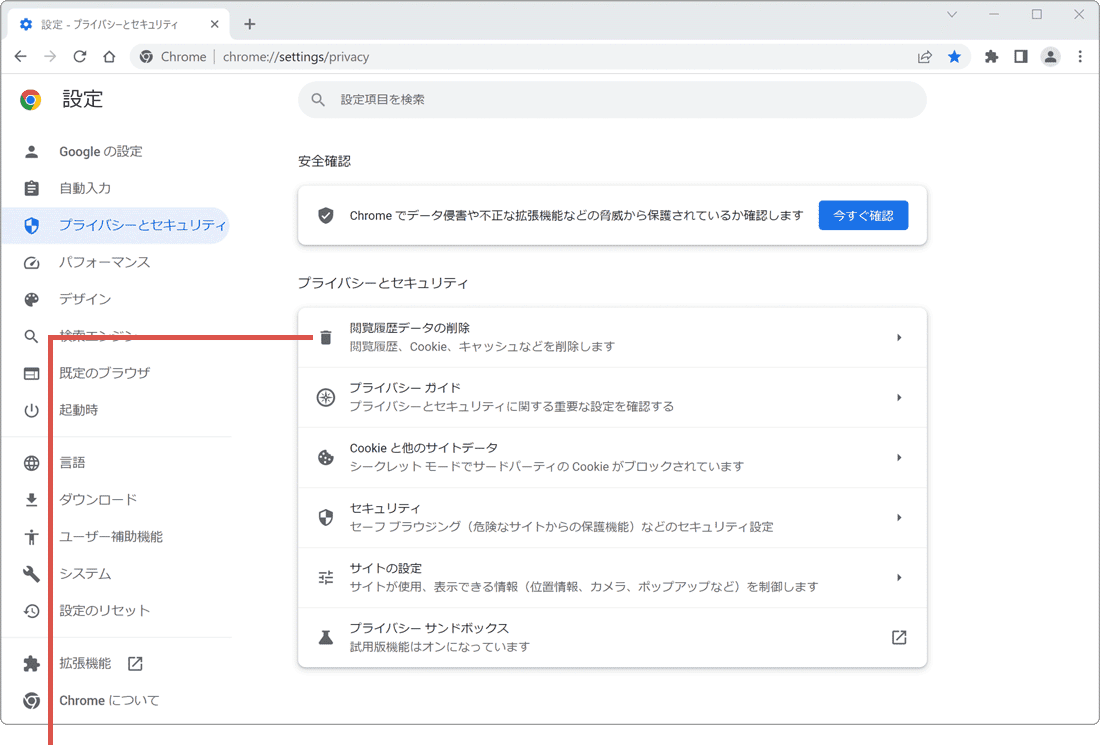
[閲覧履歴データの削除]をクリックします。
![]() ヒント:データの削除画面は、ショートカットキー[Ctrl]+[Shift]+[Del]キーで開くこともできます。
ヒント:データの削除画面は、ショートカットキー[Ctrl]+[Shift]+[Del]キーで開くこともできます。
5 ウインドウが開いたら、[期間]のプルダウンメニューをクリックします。
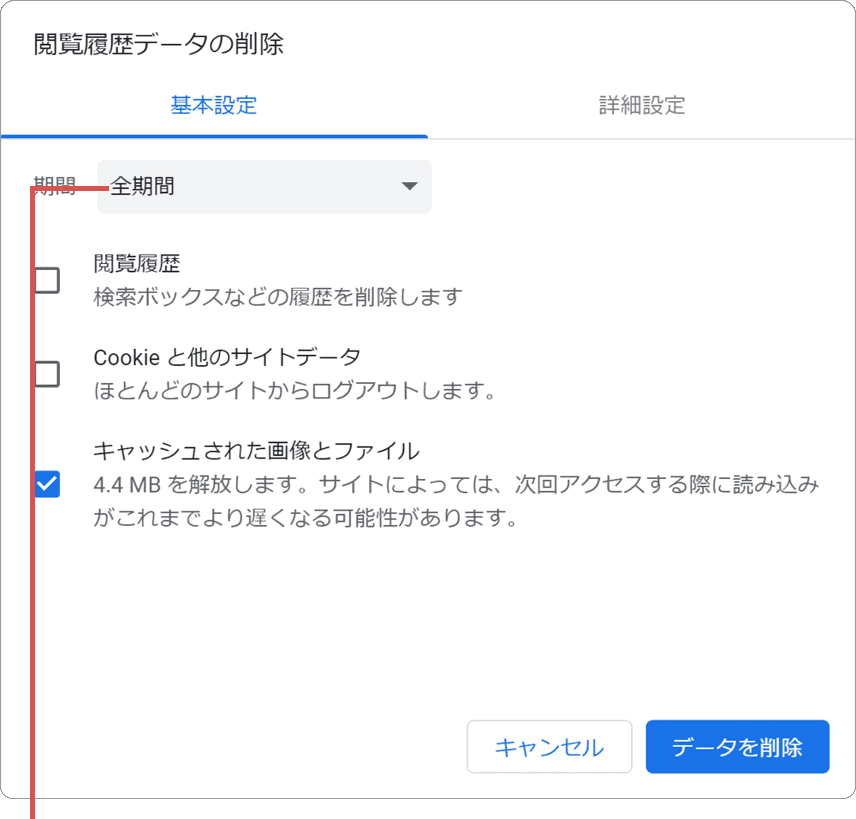
プルダウンメニューをクリックします。
6 表示されたプルダウンメニューの中から、削除対象の期間*を選択します。
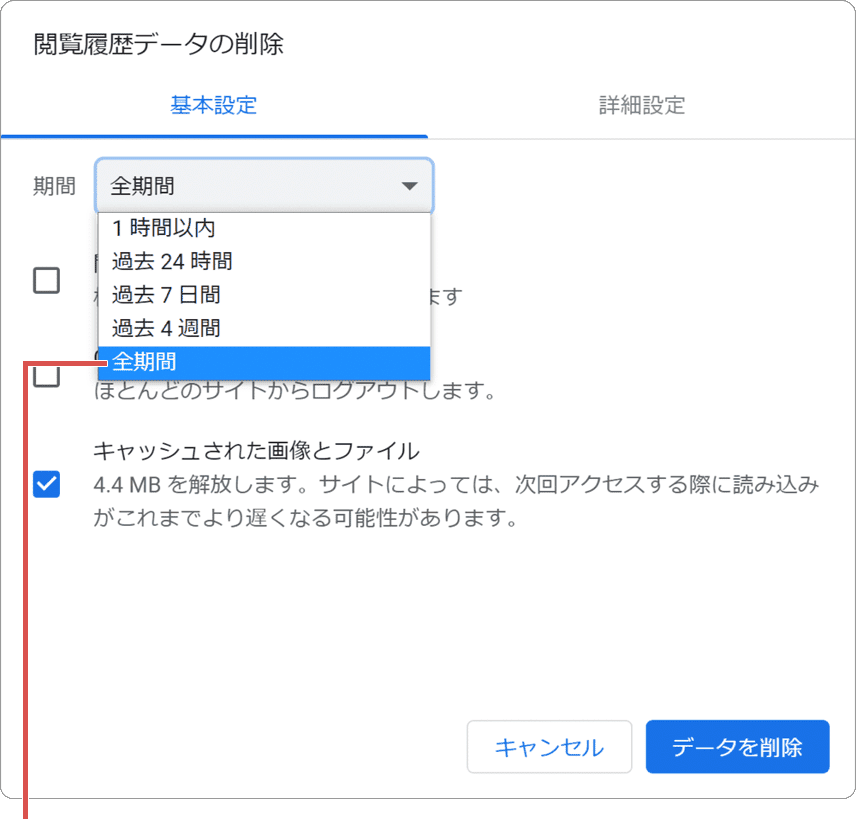
期間を選択します。
*すべての記録を削除したいときは、[全期間]を選択してください。
7 期間を選択したら、続けて[閲覧履歴]*にチェックをつけます。
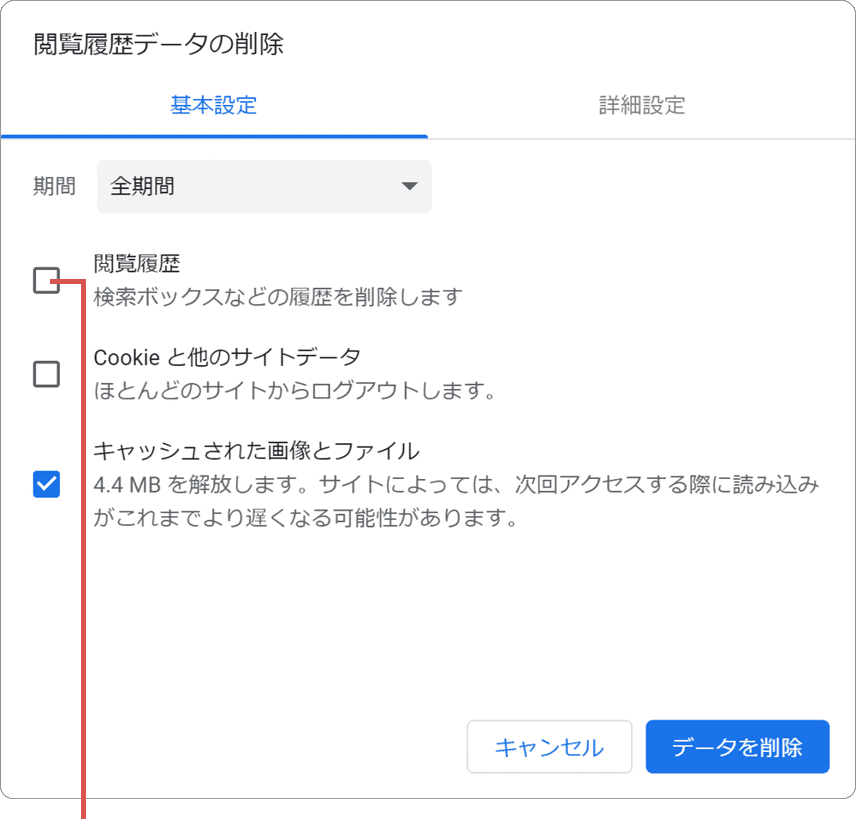
[閲覧履歴]にチェックをつけます。
*履歴のみを削除したい場合は、[キャッシュされた画像とファイル]および[Cookieと他のサイトデータ]のチェックを外してください。
8[データを削除]ボタンをクリックします。(閲覧の履歴が削除されます)
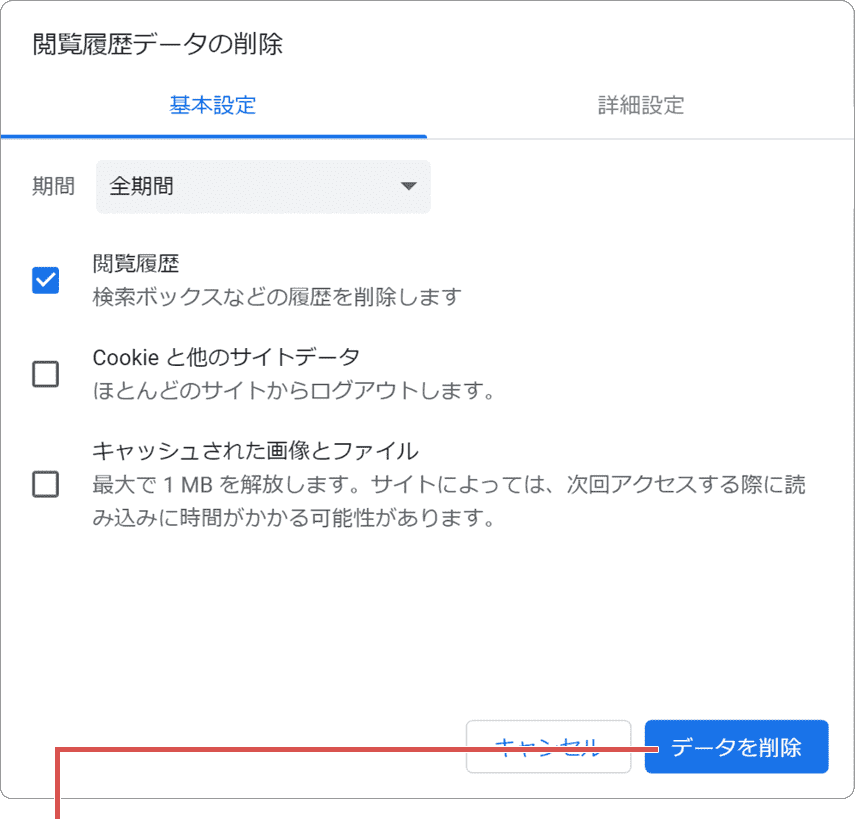
[データを削除]ボタンをクリックします。

Chromeをシークレットモードで起動すると、履歴を保存しないでページを閲覧することができます。
シークレットモードの起動方法:Ctrl+Shift+N
 「ページ単位」で履歴を削除する
「ページ単位」で履歴を削除する
1 Chromeを起動し、画面右上にある![]() (設定)ボタンをクリックします。
(設定)ボタンをクリックします。
2 表示されたメニューの中から[履歴]>[履歴]と順番にクリックします。
3 表示されたページの一覧から、削除したいページの右端にある![]() (操作)ボタンをクリックします。
(操作)ボタンをクリックします。
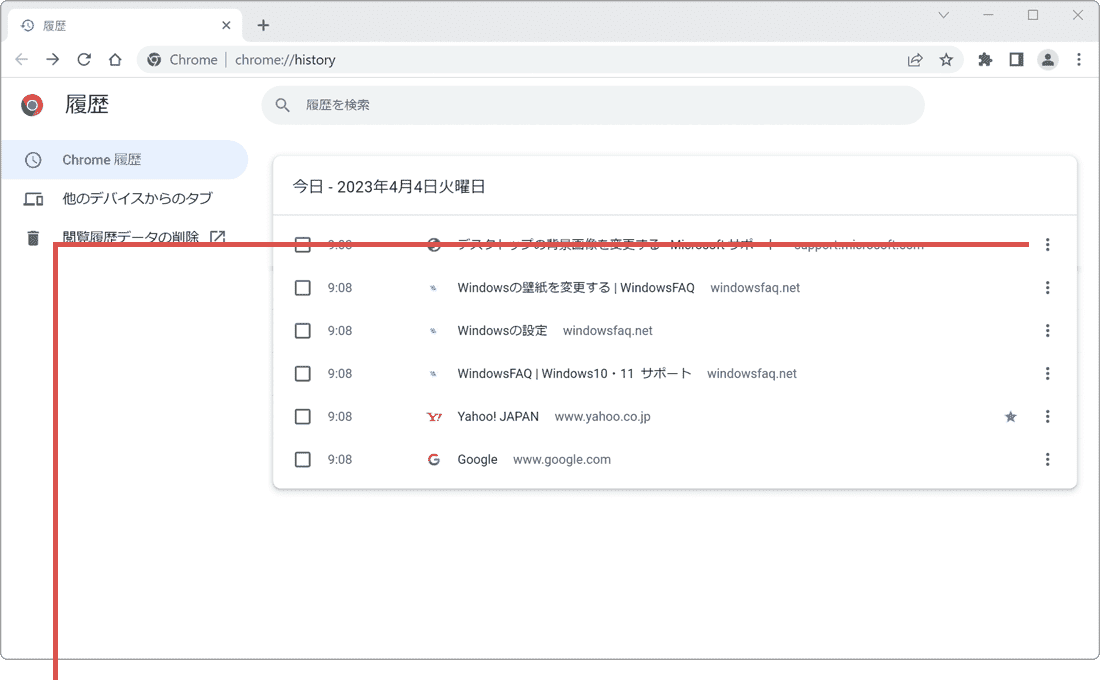
(操作)ボタンをクリックします。
4 表示されたメニューの中から、[履歴から削除]をクリックします。
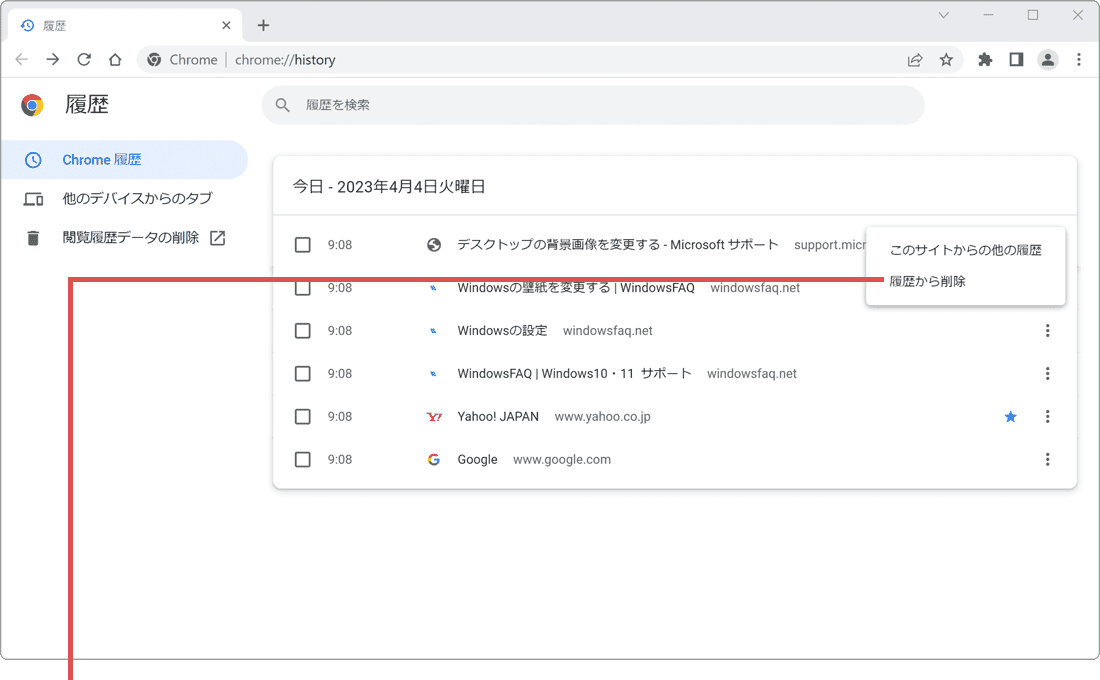
[履歴から削除]をクリックします。
- -【Chrome】キャッシュをクリアする
- -【Chrome】パスワードが保存されない時の対処方法
- -【Chrome】保存したパスワードを確認する
- -【Chrome】ブックマークをインポートする
- - Chromeのflags設定とおすすめ機能20選
- - Edgeのキャッシュクリア方法
- - Chromeの閲覧履歴を表示、削除する(Google)

- - 全国対応!最短即日対応!パソコン修理・設定サポートはドクター・ホームネット


![]() 公開日:
2023/04/04 /
公開日:
2023/04/04 /
![]() 最終更新日:
2023/04/13 /
最終更新日:
2023/04/13 /
![]() 著者:まきばひつじ /
著者:まきばひつじ /
![]() この記事をシェアする
この記事をシェアする
